Čo robiť, ak sa priečinok telefónu Samsung Galaxy nezobrazuje pri pripojení k počítaču
Keď pripojíte telefón Galaxy k počítaču, názov zariadenia sa síce môže zobraziť, nie však priečinok interného úložiska. V mnohých prípadoch sa tak deje preto, že telefón je uzamknutý heslom, PIN kódom, vzorom alebo odtlačkom prsta, čo bráni počítaču v prístupe k údajom. Ďalšou častou príčinou je to, že režim používania USB je nastavený na inú funkciu ako prenos súborov. Tieto kroky vás prevedú riešením problému.
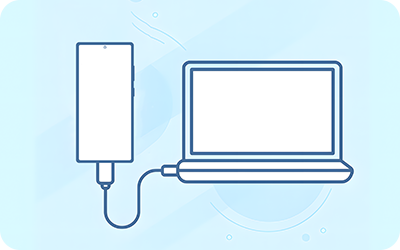
Povolenie prístupu k údajom telefónu
Keď je telefón pripojený k počítaču, zobrazí sa výzva na povolenie prístupu k údajom telefónu. Bez ťuknutia na Povoliť počítač nemôže zobraziť priečinky telefónu.
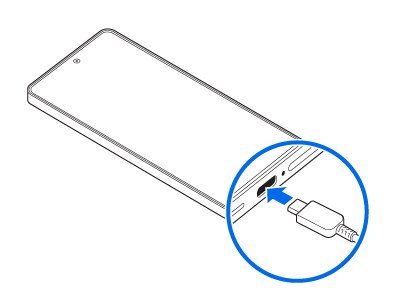
Krok 1. Pripojte telefón Galaxy k počítaču pomocou kompatibilného dátového kábla USB.
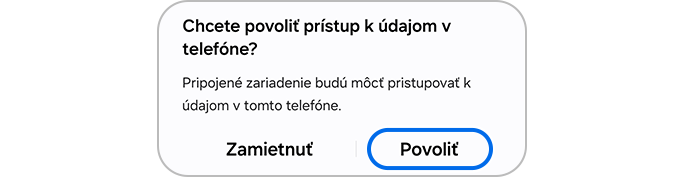
Krok 2. Keď sa zobrazí správa Chcete povoliť prístup k údajom v telefóne, ťuknite na Povoliť.
Poznámka:
- Ak sa výzva nezobrazí, do počítača si stiahnite a nainštalujte najnovší ovládač USB pre svoje zariadenie a potom to skúste znova.
- Ak telefón nie je ani po nainštalovaní ovládača USB stále rozpoznaný, skontrolujte, či je ovládač v počítači správne nainštalovaný.
Zmena USB – nastavenia (na prenos súborov)
Ak je telefón pripojený, no stále nie je rozpoznaný, problém môžu spôsobovať aktuálne nastavenia používania USB. V niektorých režimoch, napríklad iba nabíjanie, sa v počítači môže zobraziť iba názov zariadenia alebo vôbec žiadny priečinok. Ak chcete preniesť súbory, zmeňte režim používania USB na Prenos súborov, aby sa dalo z počítača pristupovať k internému úložisku.
Poznámka: Funkcie zariadenia, názvy ponúk a cesty sa môžu odlišovať v závislosti od modelu, softvéru a verzie aplikácie.
Ďakujeme vám za vašu reakciu
Odpovezte, prosím na všetky otázky.
RC01_Static Content



